Hay varias formas de colaborar con archivos. Lo más común es instalar una unidad compartida, que te permite acceder a archivos no solo desde tu computadora, sino también desde dispositivos móviles. Por ejemplo, el uso de la aplicación NextCloud le permite implementar rápida y cómodamente su propio disco para la colaboración de archivos.
En este ejemplo, veremos el uso de la opción clásica, la opción ampliamente utilizada anteriormente usando Samba. La aplicación utiliza el protocolo smb para compartir archivos y carpetas.
Con esta guía podrás instalarlo localmente en casa o en un servidor VPS para poder conectarte a través de Internet, además de obtener una serie de ventajas más.
1. Instale el paquete
apt update
apt upgrade
apt install samba
systemctl start smbd
systemctl enable smbd
2. Configurar el servicio
Tenga en cuenta que cada vez que haya un cambio en el archivo de configuración, debe reiniciar el servicio y asegurarse de que se esté ejecutando usando los comandos:
service smbd restart
service smbd status
De esta manera aplicas los cambios realizados, y la comprobación confirma que no hay errores en la configuración.
nano /etc/samba/smb.conf
2.1 Configurar una carpeta con acceso anónimo
2.1.1 Crear un directorio
mkdir -p /var/fileshare/anonymous
chmod 777 /var/fileshare/anonymous
2.1.2 Agregar configuración al archivo /etc/samba/smb.conf
[anon_share]
comment = Directory anonymous
path = /var/fileshare/anonymous
public = yes
writable = yes
read only = no
guest ok = yes
create mask = 0775
directory mask = 0775
force create mode = 0775
force directory mode = 0775
2.2 Configurar una carpeta con acceso por contraseña
2.2.1 Agregar una carpeta
mkdir -p /var/fileshare/pass-only
chmod 777 /var/fileshare/pass-only
2.2.2 Agregar configuración al archivo /etc/samba/smb.conf
[access-by-pass]
comment = access-by-pass
path = /var/fileshare/pass-only
public = no
writable = yes
read only = no
guest ok = no
create mask = 0775
directory mask = 0775
force create mode = 0775
force directory mode = 0775
2.2.3 Agregar un usuario
adduser user2
smbpasswd -a user2
Ahora, cuando intente acceder a este directorio, se le pedirá que ingrese su nombre de usuario y contraseña.
2.3 Configuración de derechos de acceso
Agregue líneas para agregar permisos de escritura a un usuario específico.
writable = no
guest ok = no
...
valid users = user2, user3, someone
write list = user2
...
create mask = 0775
3. Conexión a carpetas de red
3.1 Conexión en el sistema operativo Windows
Abra el Explorador e ingrese ip seguido de dos barras invertidas como se muestra a continuación:
\\xxx.111.xxx.234
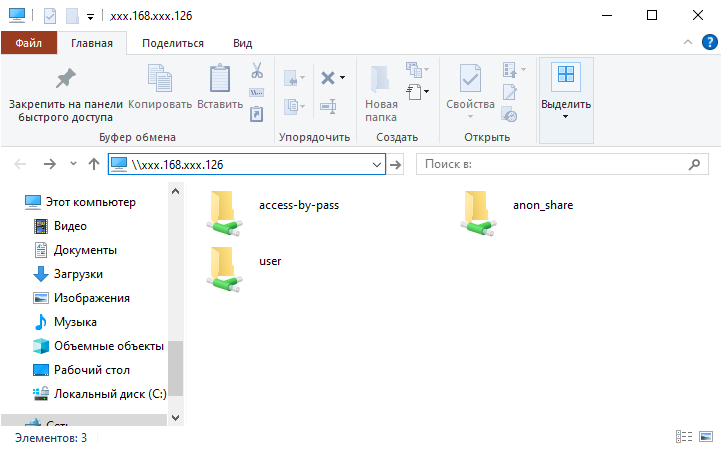
3.2 Conexión en el sistema operativo Linux
3.2.1 Instalar la utilidad necesaria
apt install cifs-utils
3.2.2 Ejemplo de montaje de un recurso de red
mount.cifs //xxx.111.xxx.234/anon_share /mnt
Listo, el servidor para compartir archivos Samba está instalado y configurado.
Nota: A diferencia del protocolo ftp, para abrir un archivo siempre debes descargarlo, los recursos de red de Samba te permiten trabajar con archivos como si estuvieran conectados mediante una unidad USB, lo que brinda una gran comodidad y es la principal ventaja para colaborar con archivos y carpetas a través de la red.

